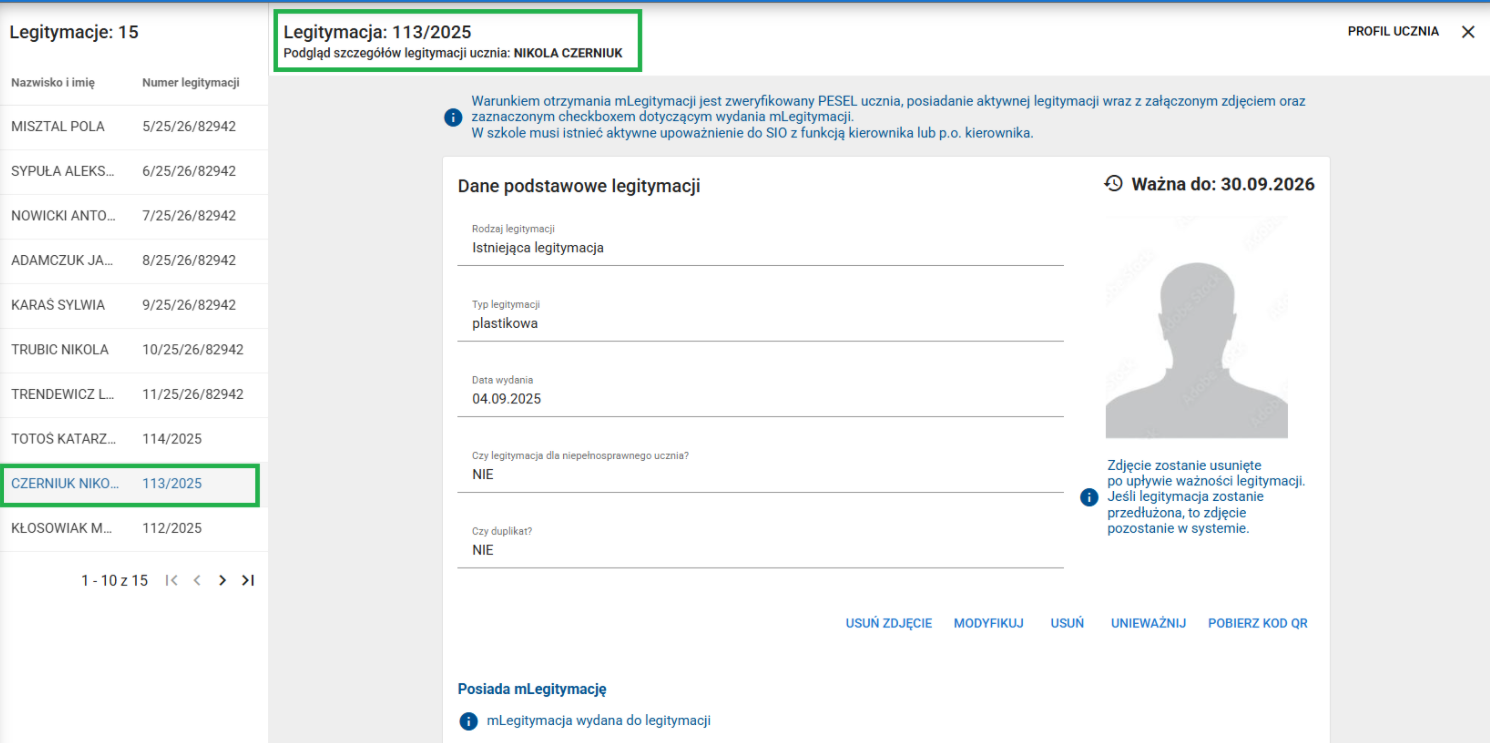Instrukcje techniczne
Grupowe dodawanie zdjęć do legitymacji
Powrót do listyData ostatniej modyfikacji:
Aby dodać grupowo zdjęcia do legitymacji, należy w pierwszej kolejności zarejestrować legitymację. A następnie z zakładki Rejestr Legitymacji wyszukać uczniów, którym grupowo zostaną dodane zdjęcia.
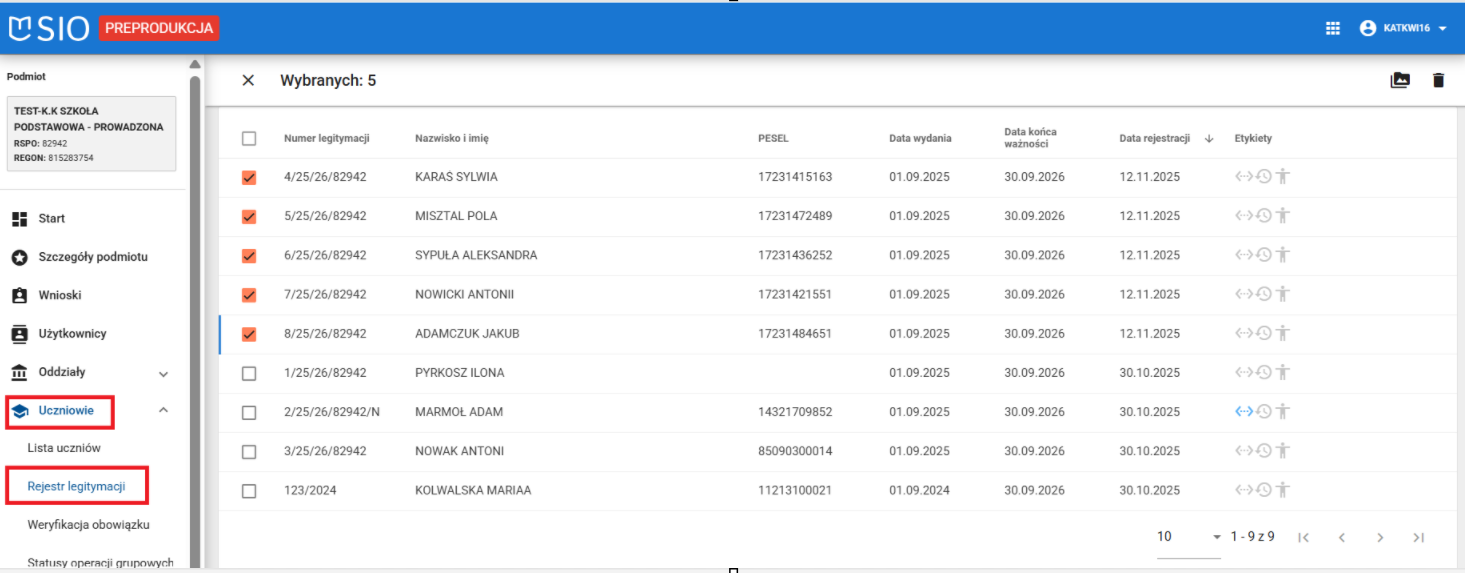
Po wybraniu uczniów należy kliknąć przycisk
Grupowe dodawanie zdjęć do legitymacji
Aby dodać grupowo zdjęcia do legitymacji, należy w pierwszej kolejności zarejestrować legitymację. A następnie z zakładki Rejestr Legitymacji wyszukać uczniów, którym grupowo zostaną dodane zdjęcia.
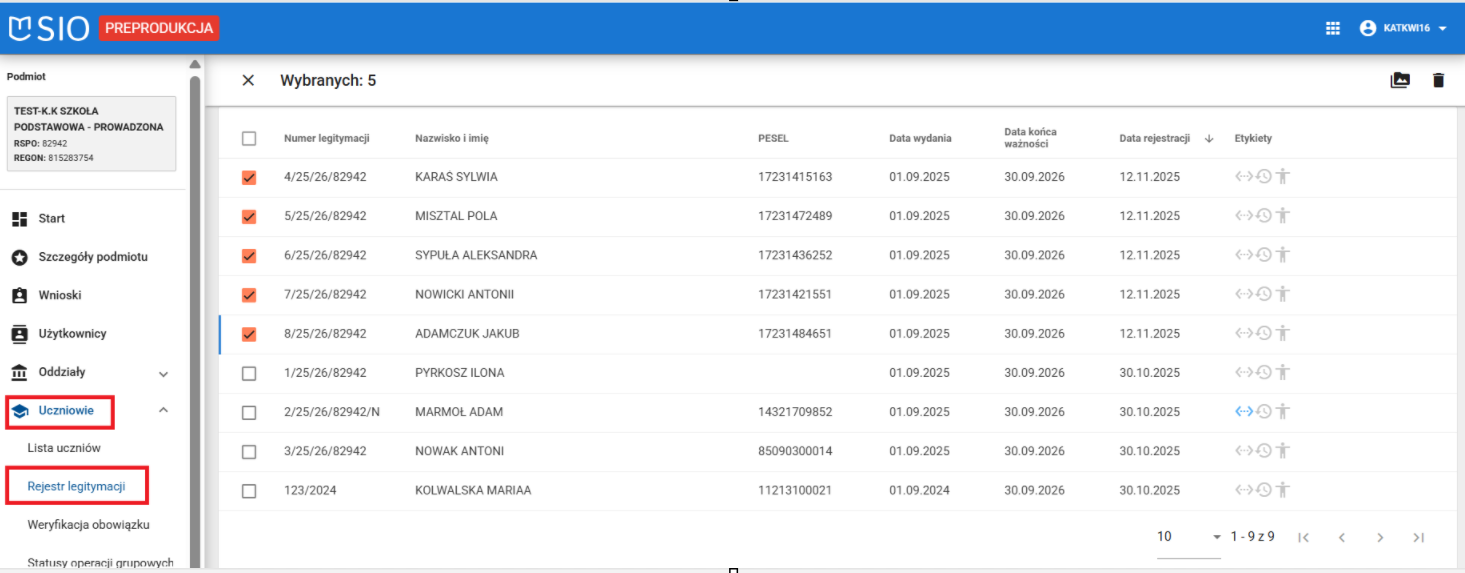
Po wybraniu uczniów należy kliknąć przycisk ![]() znajdujący się w prawym górnym rogu okna.
znajdujący się w prawym górnym rogu okna.
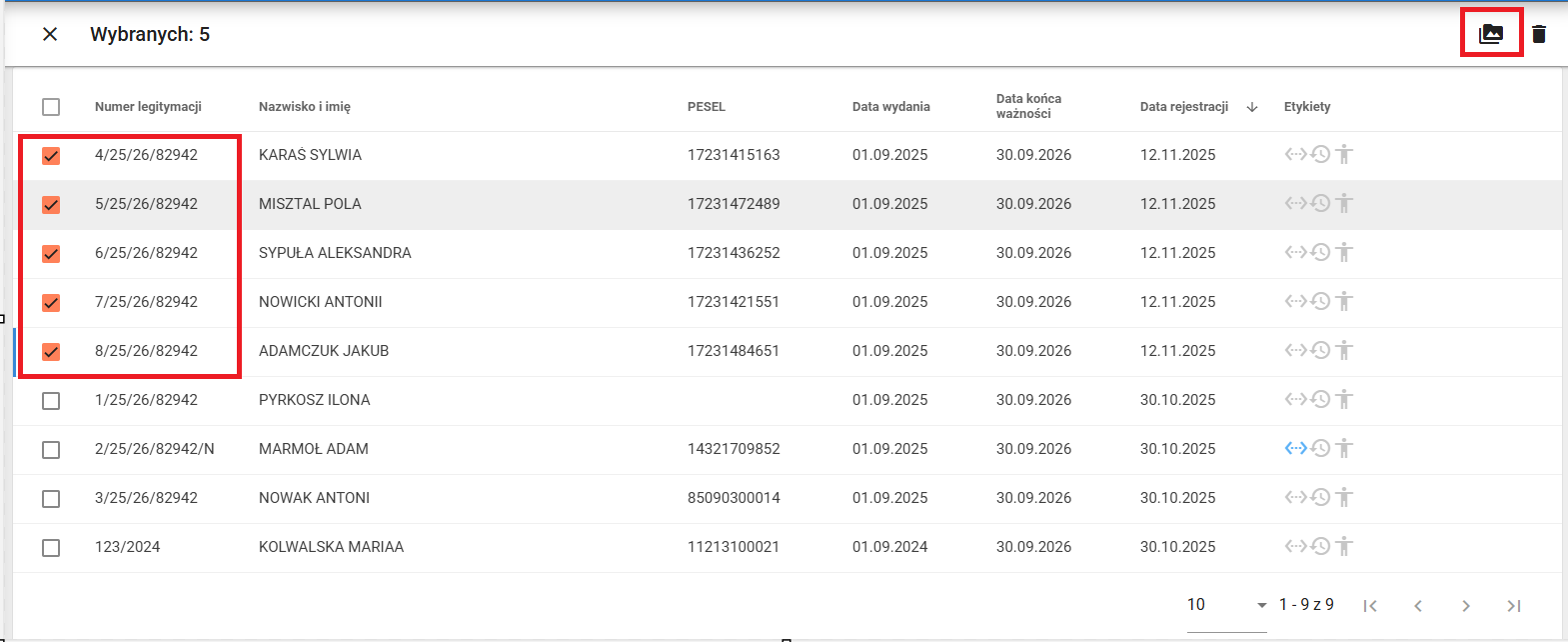
Następnie otworzy się okno z listą wybranych uczniów i możliwością dodania zdjęć.
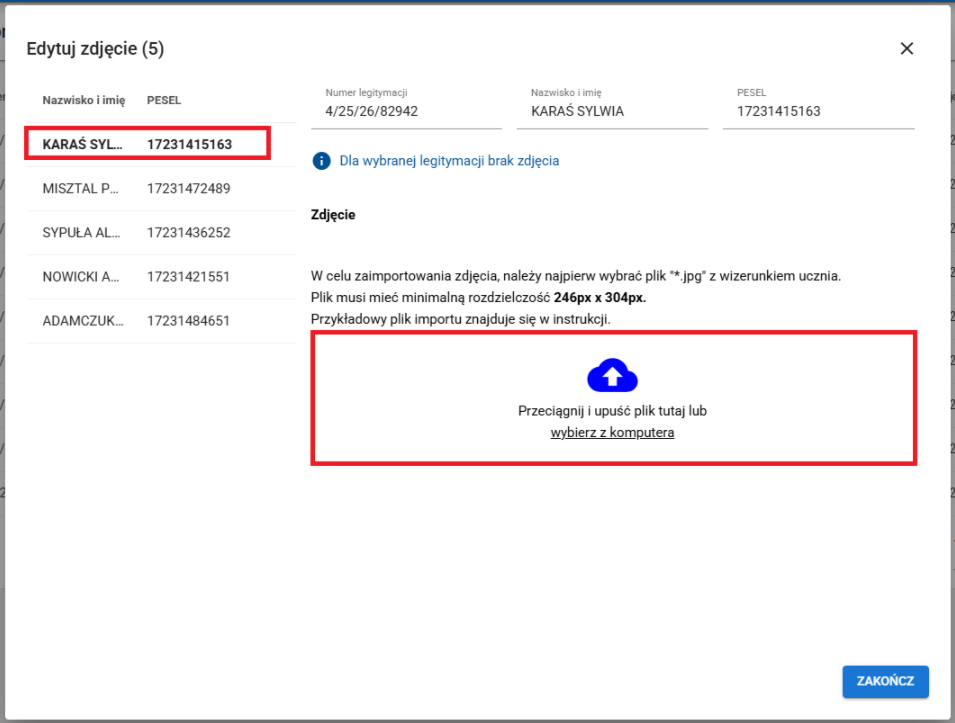
Aby dodać zdjęcie należy wybrać ucznia z listy a następnie kliknąć w pole Przeciągnij i upuść plik tutaj lub wybierz z komputera
Parametry zdjęcia :
-
- Zdjęcie musi być w palecie barw RGB
- Format zdjęcia: .JPG
- Plik musi mieć minimalną rozdzielczość 246px x 304px.
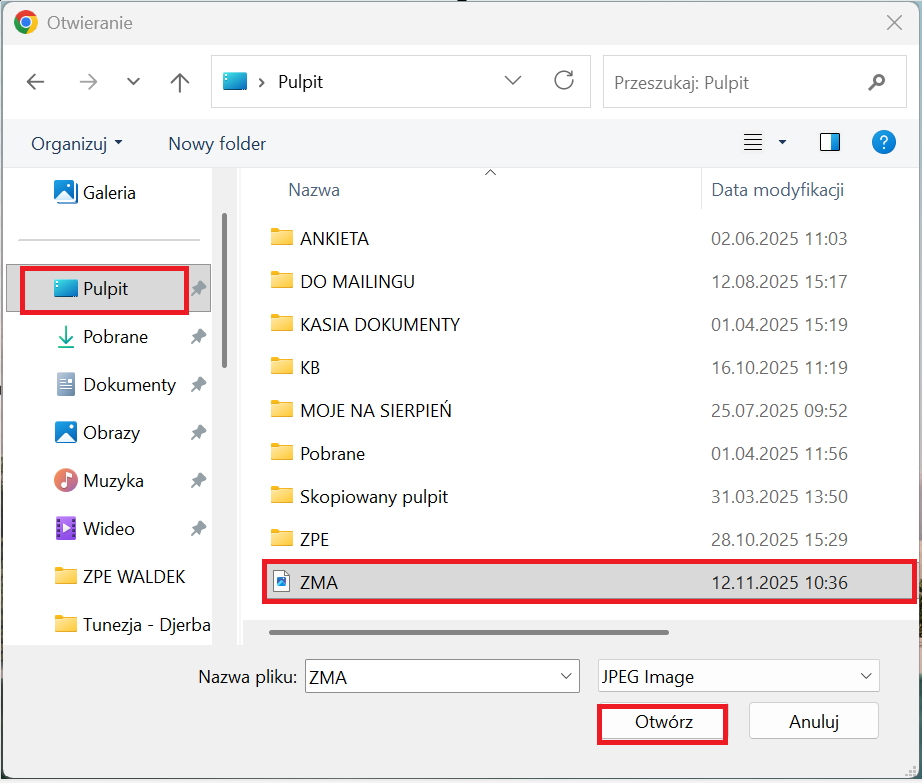
i wybieramy wcześniej przygotowane zdjęcie ucznia:
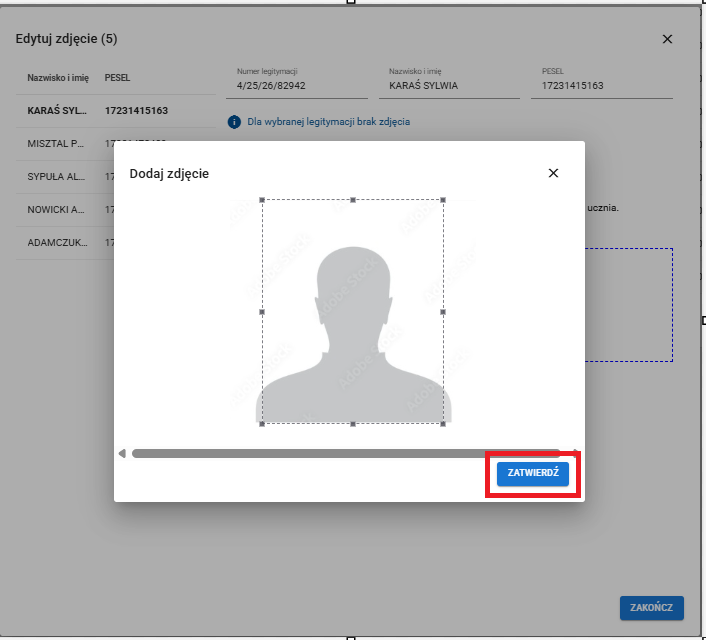
Następnie klikamy w przycisk Zatwierdź.
Poprawne zapisane zdjęcie jest oznaczone kolorem zielonym.
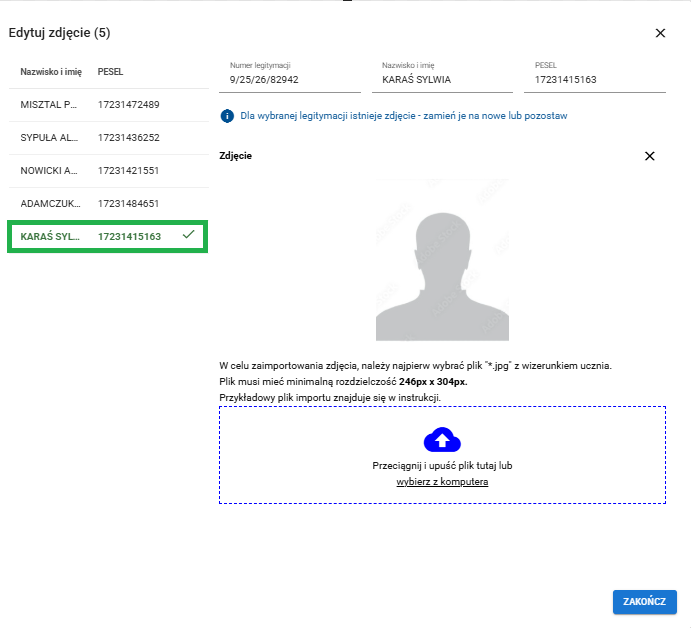
Z tego samego okna wybierany kolejnego ucznia, któremu należy załączyć zdjęcie.
Po dodaniu wszystkich zdjęć klikamy przycisk Zakończ.
. 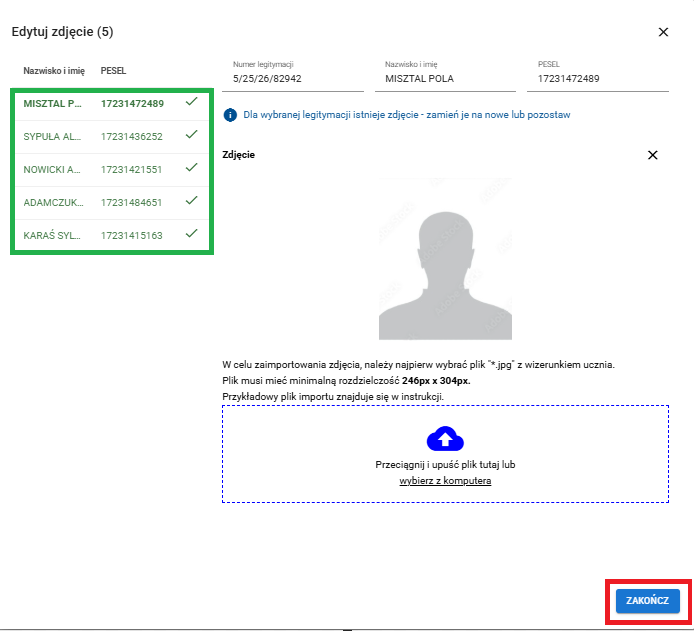
Brak możliwości dodania zdjęcia jest dla legitymacji unieważnionej, nieprzedłużonej lub z odznaczonym checkboxem o wydaniu mLegitymacji
A dane ucznia są oznaczone kolorem pomarańczowym.
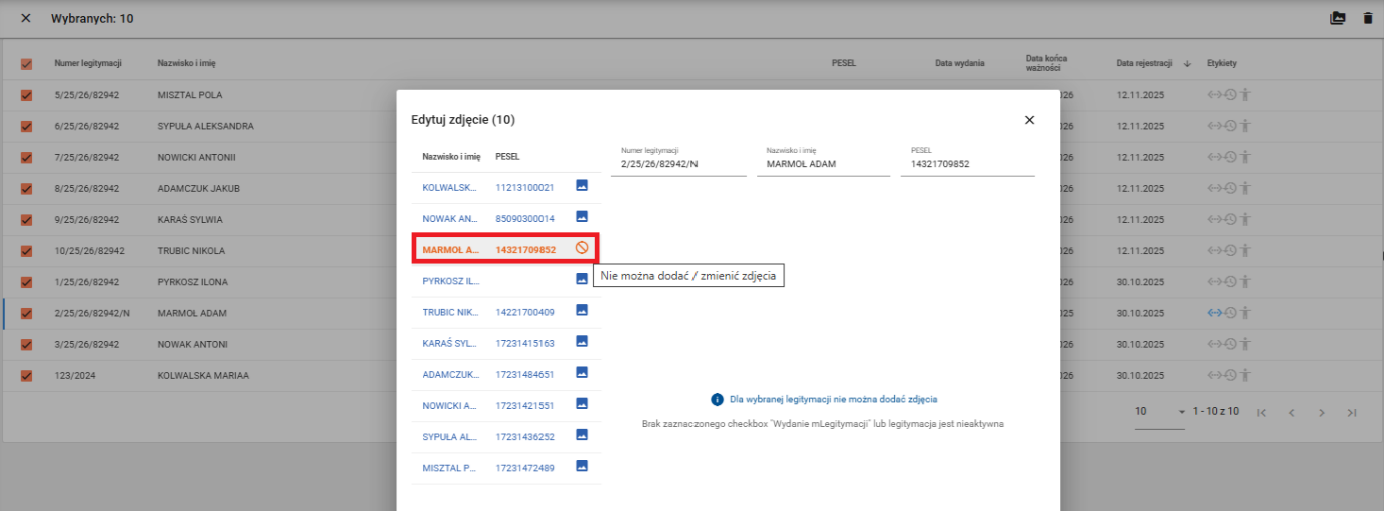
Uczeń, który posiada zdjęcie jest oznaczony kolorem niebieskim – zdjęcie można zamienić na inne.
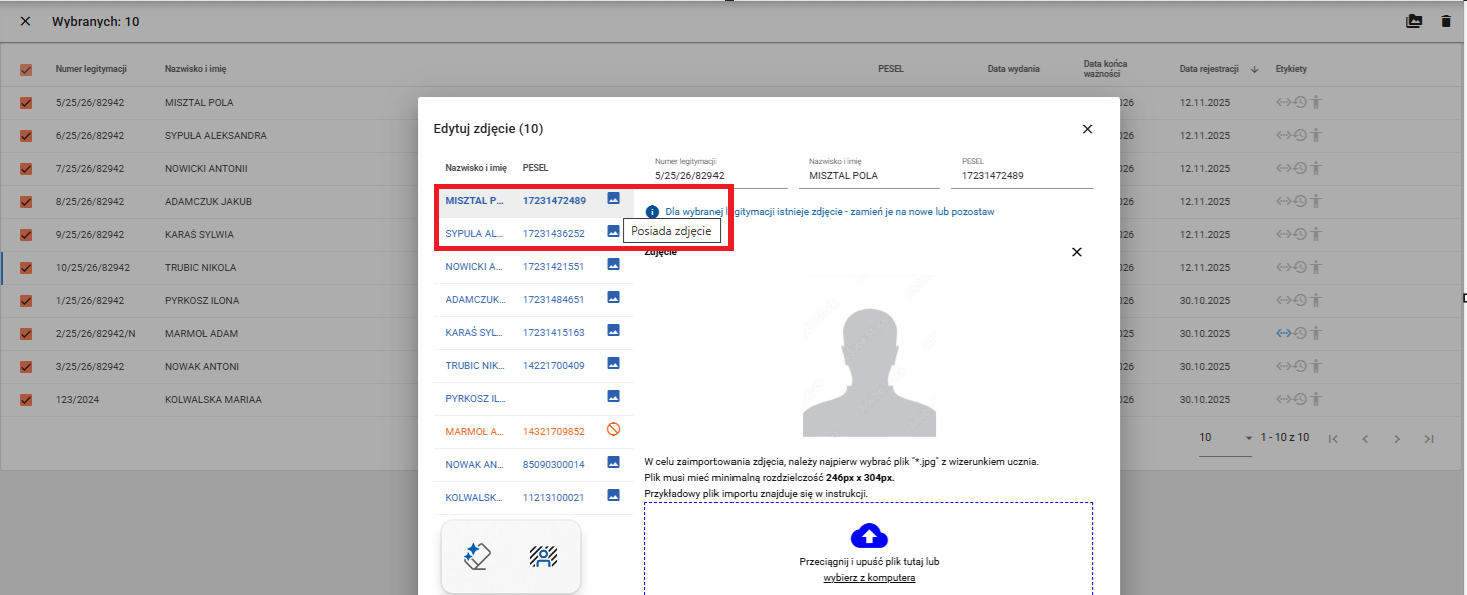
Wpis na czerwono oznacza, że nie ma możliwości usunięcia zdjęcia w przypadku, gdy uczeń posiada mLegitymację
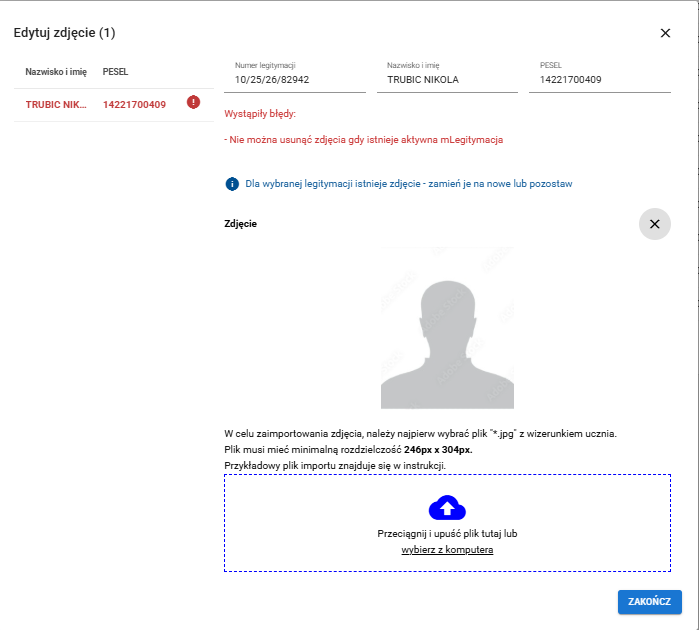
Jeśli zdjęcie ma ulec zmianie to wystarczy wybrać kolejny plik.
W przypadku importu istniejących legitymacji można od razu do nich dodać zdjęcia.
Najpierw należy przygotować plik CSV. Instrukcja tworzenie pliku CSV dostępna jest pod linkiem:
https://pomoc.sio.gov.pl/tech_instruction/tworzenie-pliku-csv-import-istniejacych-legitymacji/
Zapisany plik będzie można zaimportować w aplikacji SIO.
Aby rozpocząć import istniejących legitymacji należy kliknąć w przycisk IMPORTUJ:
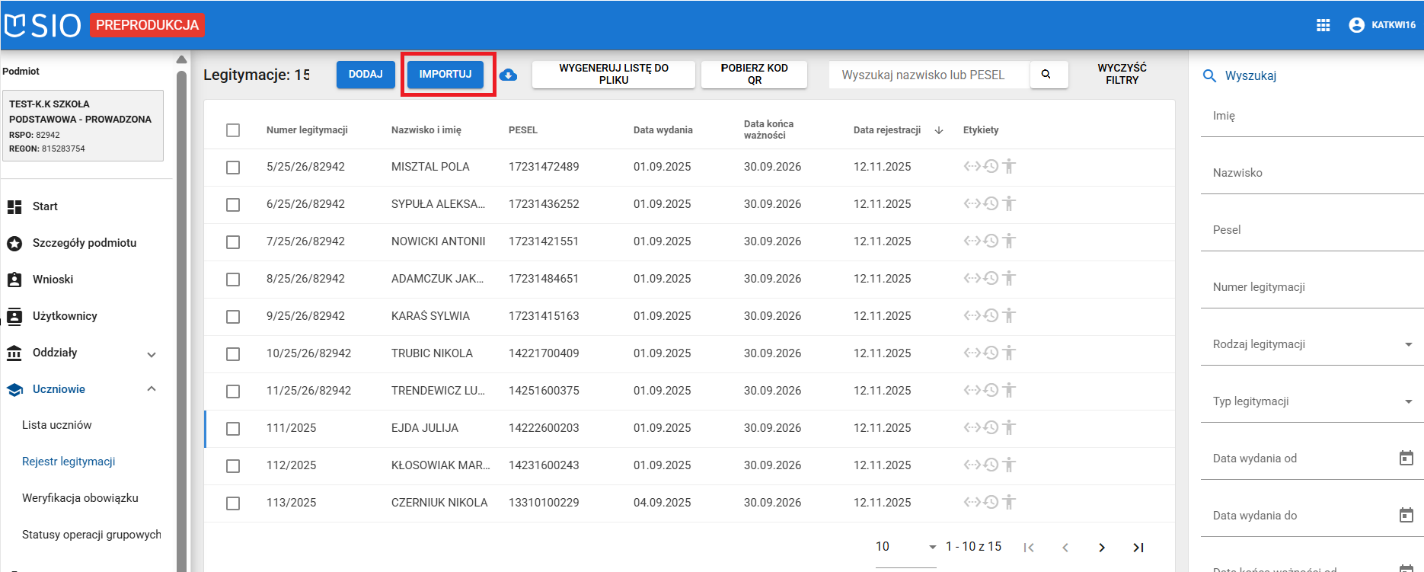
I wskazać typ legitymacji:
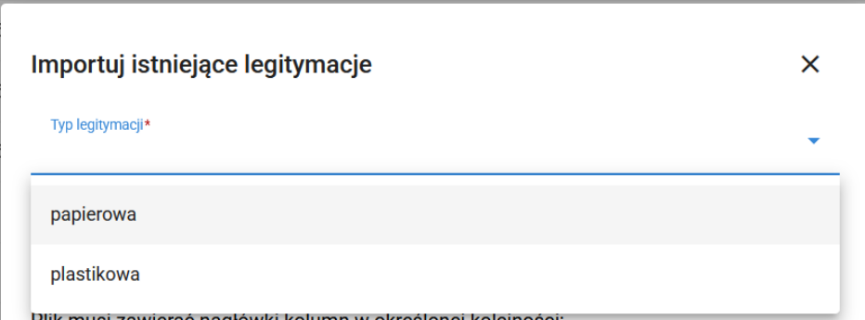
A następnie wybrać opcje Przeciągnij i upuść plik tutaj lub wybierz z komputera:
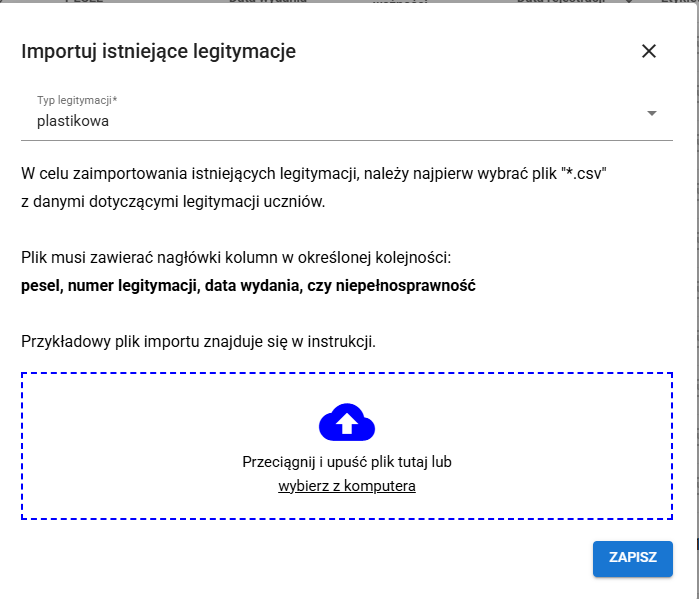
Aby dodać z komputera należy wybrać wcześniej utworzony plik w formacie CSV
. 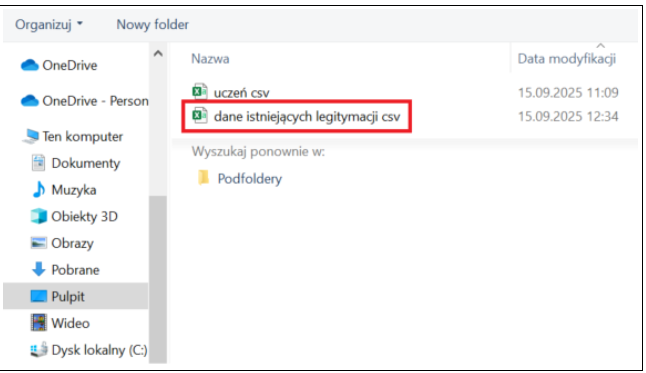
Importowane dane zaczytają się w formularzu i do tych wpisów można dodać zdjęcie.
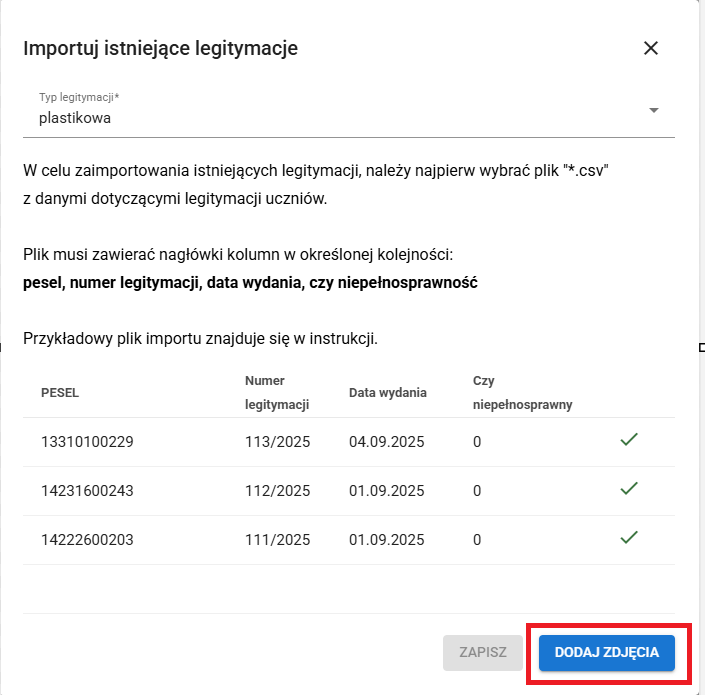
Po kliknięciu Dodaj zdjęcia pojawi się okno informacyjne.
Aby potwierdzić dodanie zdjęcia należy kliknąć przycisk Dodaj.
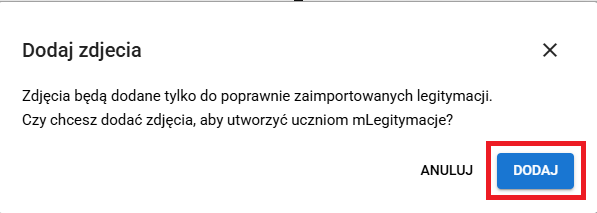
Należy wybrać zdjęcie poprzez Przeciągnij i upuść plik tutaj lub wybrać z komputera:
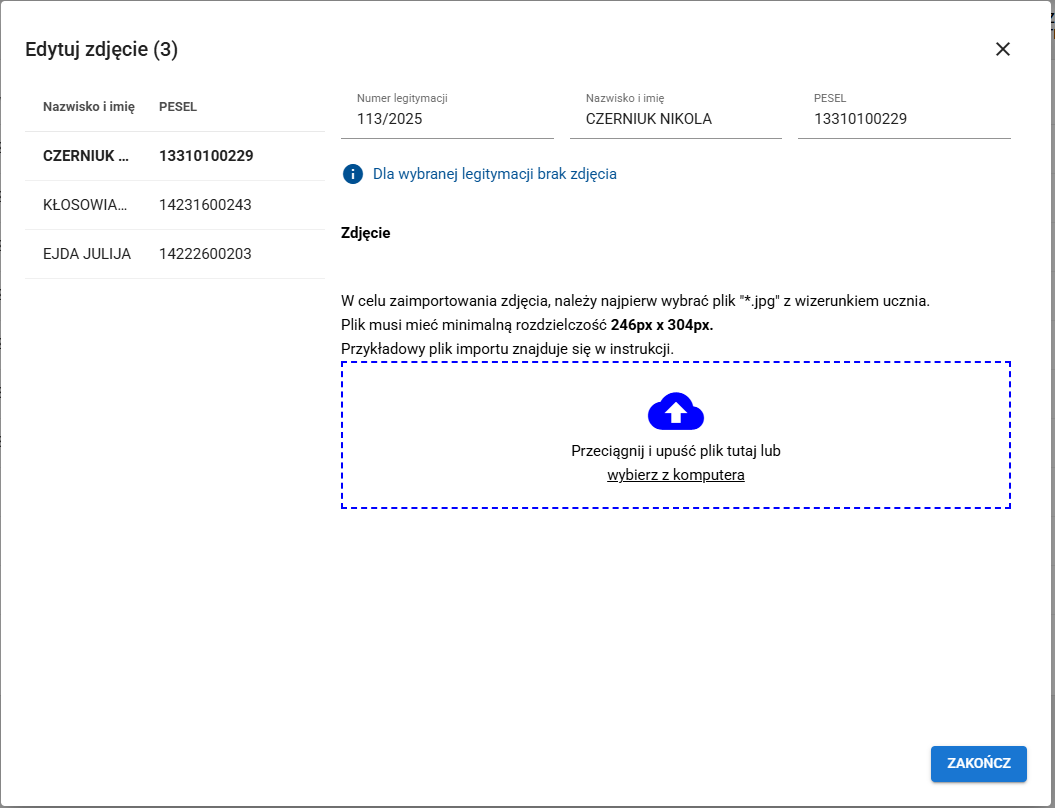
Po wskazaniu zdjęcia, należy kliknąć przycisk Zatwierdź a potem Zapisz.
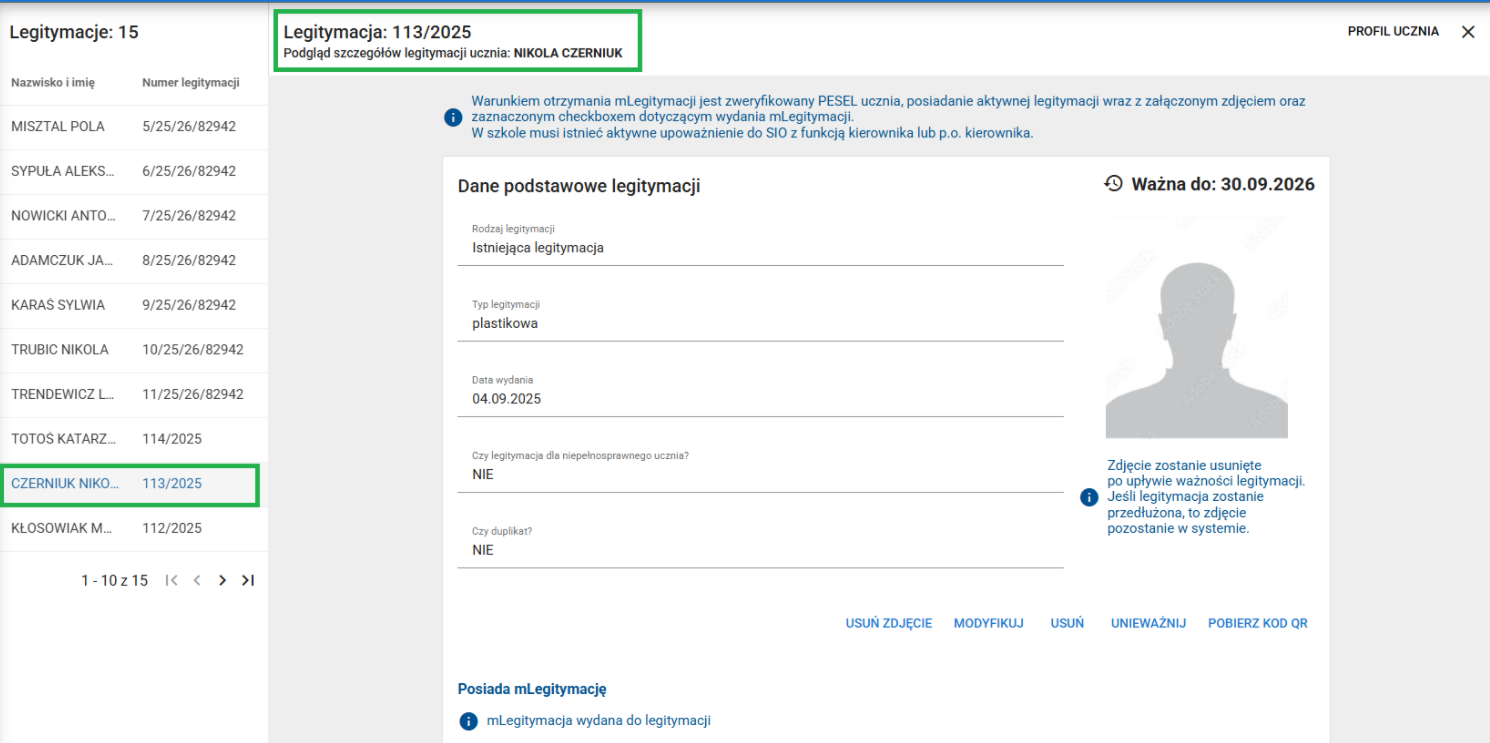
znajdujący się w prawym górnym rogu okna.
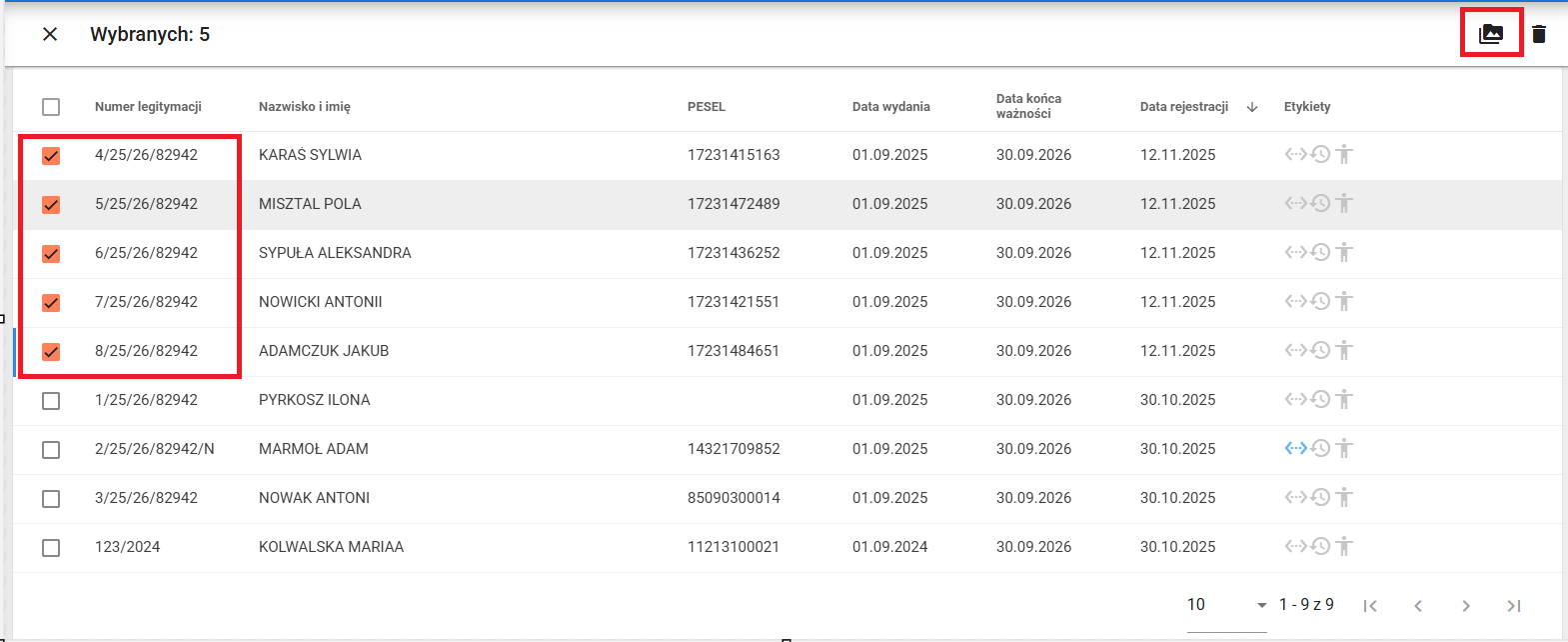
Następnie otworzy się okno z listą wybranych uczniów i możliwością dodania zdjęć.
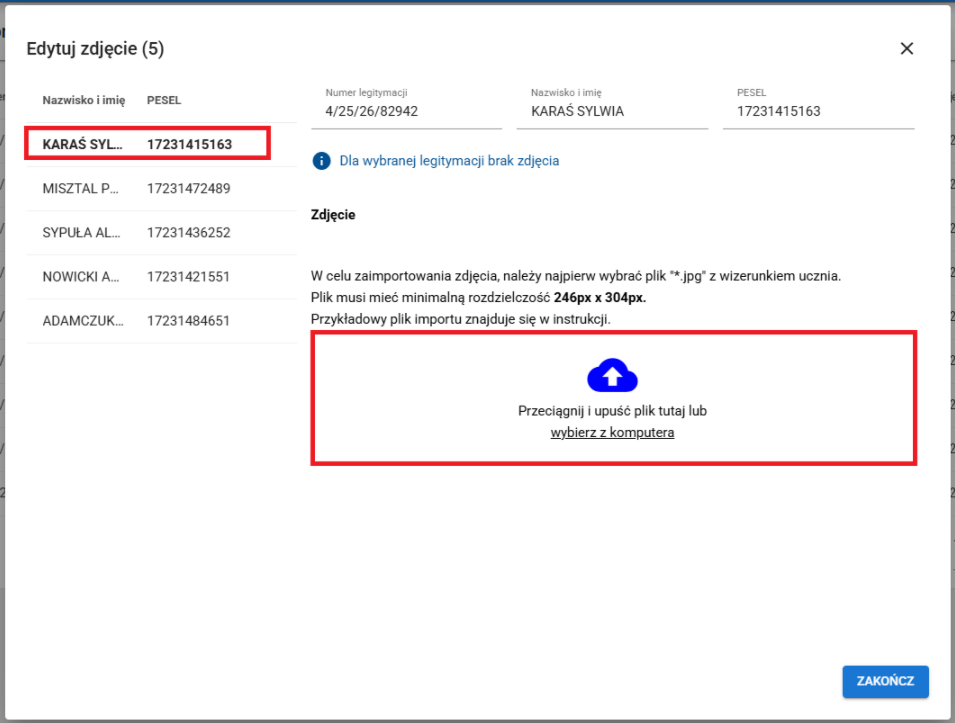
Aby dodać zdjęcie należy wybrać ucznia z listy a następnie kliknąć w pole Przeciągnij i upuść plik tutaj lub wybierz z komputera
Parametry zdjęcia :
-
- Zdjęcie musi być w palecie barw RGB
- Format zdjęcia: .JPG
- Plik musi mieć minimalną rozdzielczość 246px x 304px.
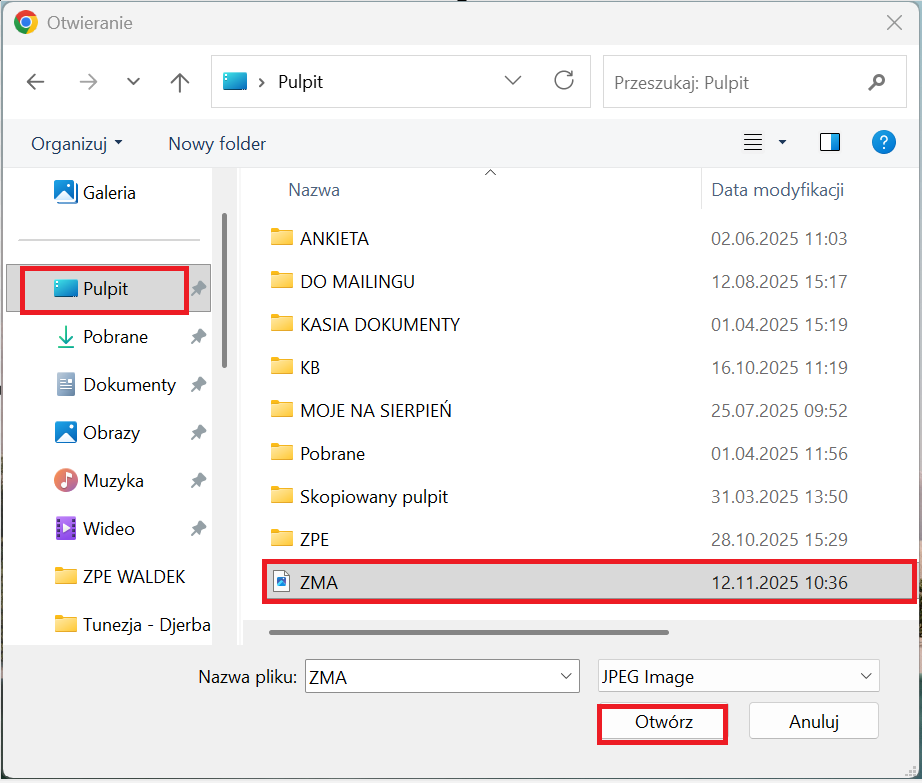
i wybieramy wcześniej przygotowane zdjęcie ucznia:
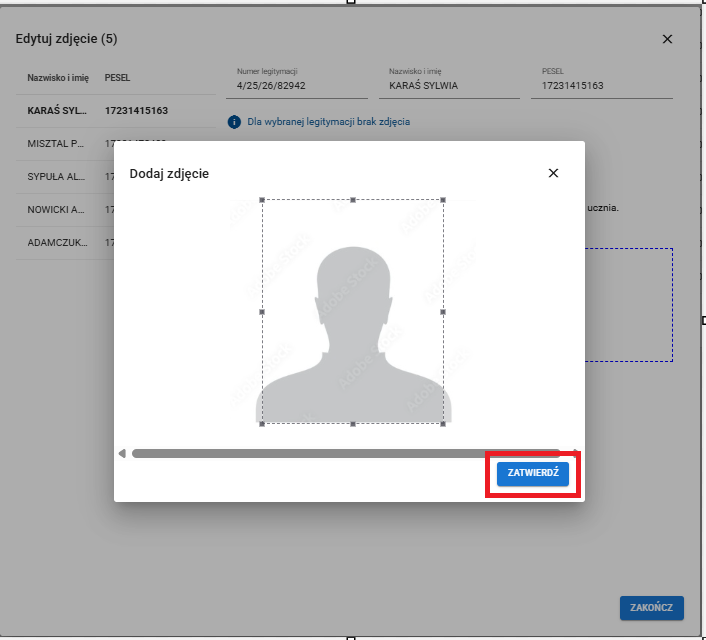
Następnie klikamy w przycisk Zatwierdź.
Poprawne zapisane zdjęcie jest oznaczone kolorem zielonym.
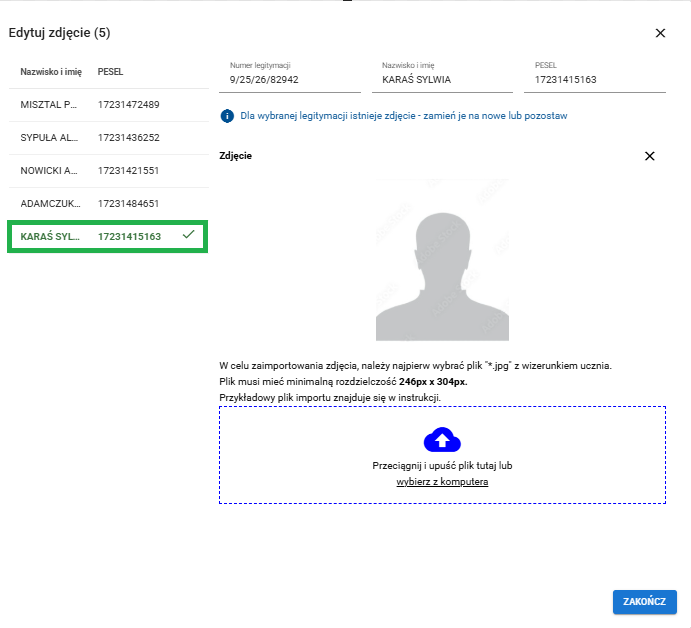
Z tego samego okna wybierany kolejnego ucznia, któremu należy załączyć zdjęcie.
Po dodaniu wszystkich zdjęć klikamy przycisk Zakończ.
. 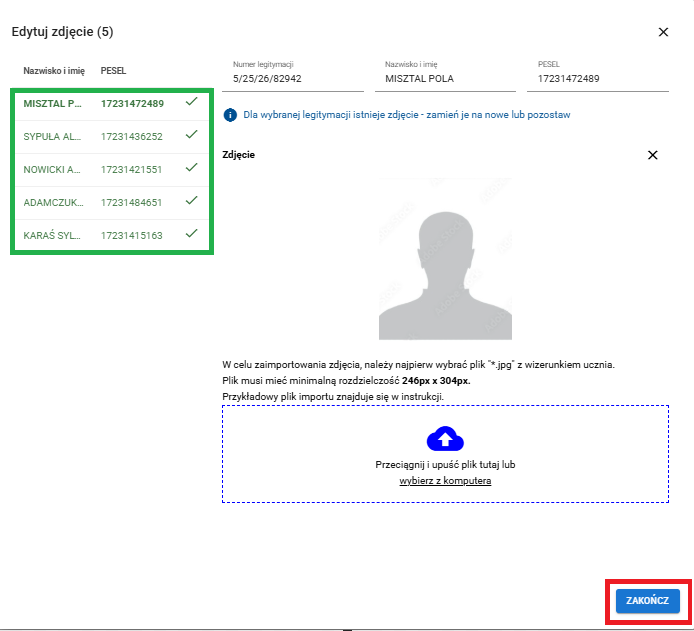
Brak możliwości dodania zdjęcia jest dla legitymacji unieważnionej, nieprzedłużonej lub z odznaczonym checkboxem o wydaniu mLegitymacji
A dane ucznia są oznaczone kolorem pomarańczowym.
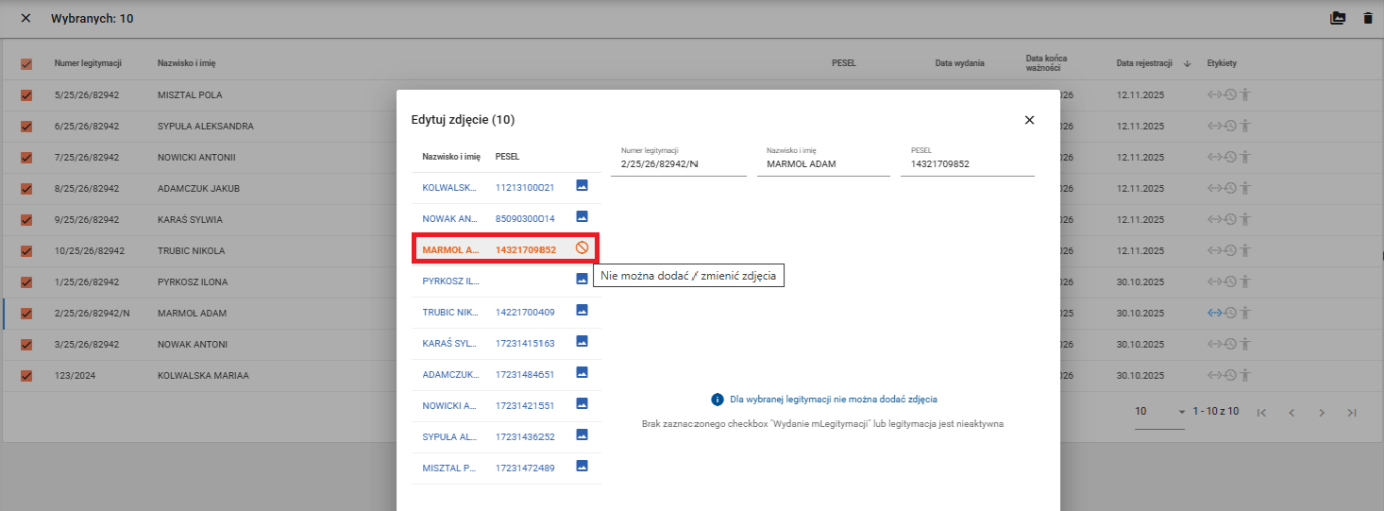
Uczeń, który posiada zdjęcie jest oznaczony kolorem niebieskim – zdjęcie można zamienić na inne.
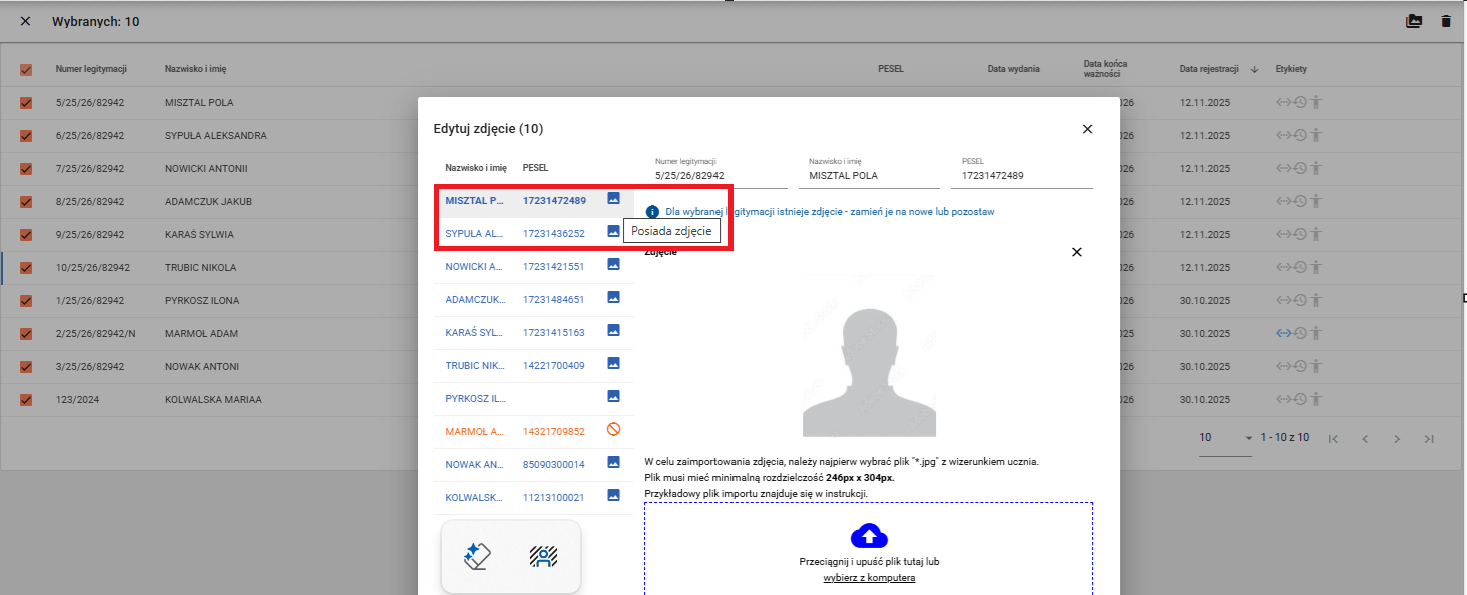
Wpis na czerwono oznacza, że nie ma możliwości usunięcia zdjęcia w przypadku, gdy uczeń posiada mLegitymację
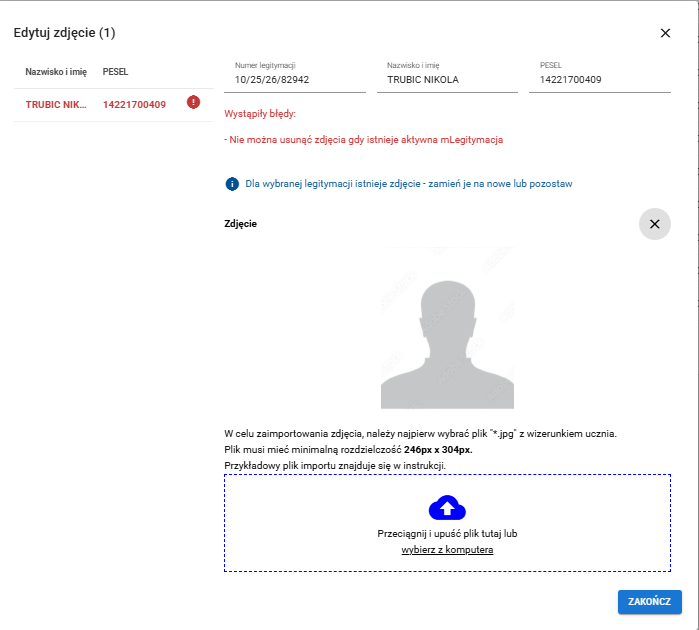
Jeśli zdjęcie ma ulec zmianie to wystarczy wybrać kolejny plik.
W przypadku importu istniejących legitymacji można od razu do nich dodać zdjęcia.
Najpierw należy przygotować plik CSV. Instrukcja tworzenie pliku CSV dostępna jest pod linkiem:
https://pomoc.sio.gov.pl/tech_instruction/tworzenie-pliku-csv-import-istniejacych-legitymacji/
Zapisany plik będzie można zaimportować w aplikacji SIO.
Aby rozpocząć import istniejących legitymacji należy kliknąć w przycisk IMPORTUJ:
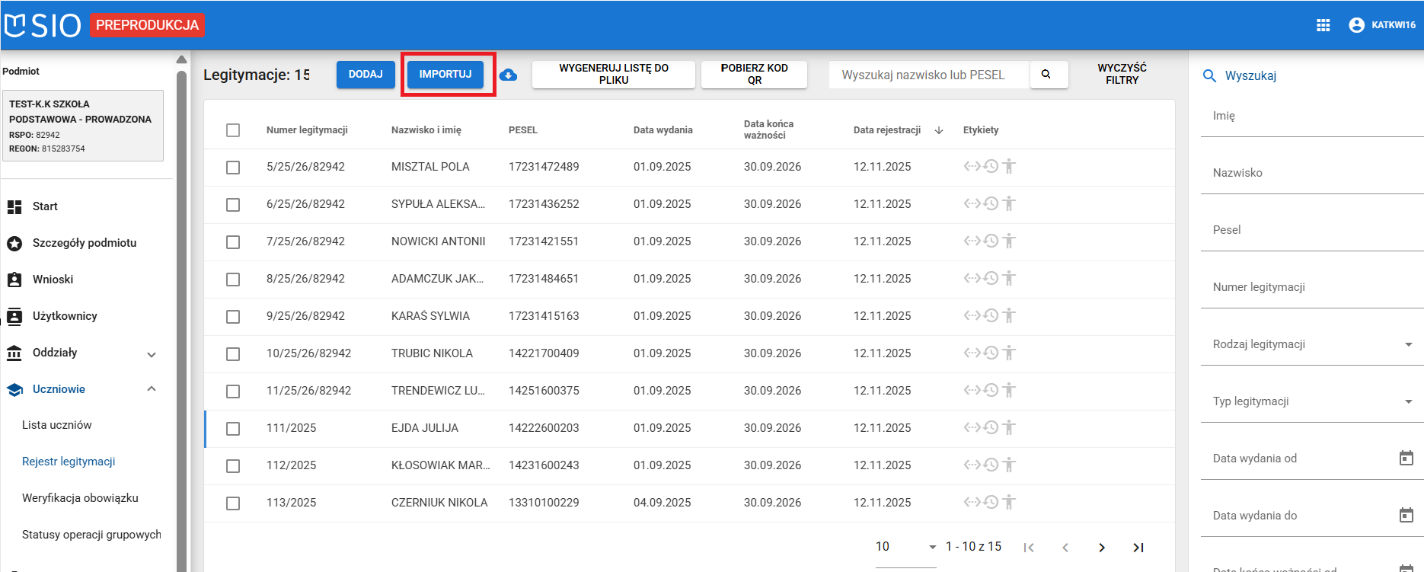
I wskazać typ legitymacji:
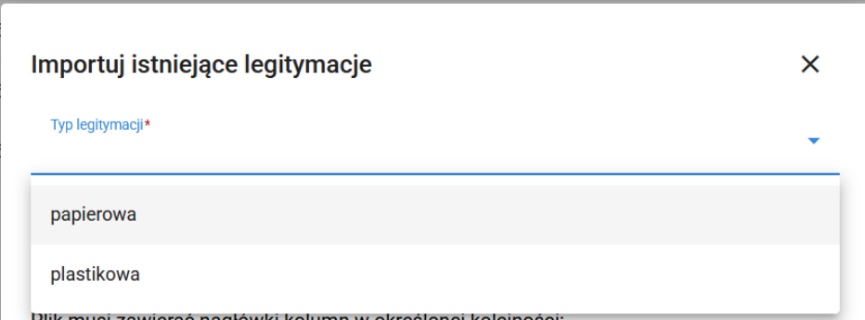
A następnie wybrać opcje Przeciągnij i upuść plik tutaj lub wybierz z komputera:
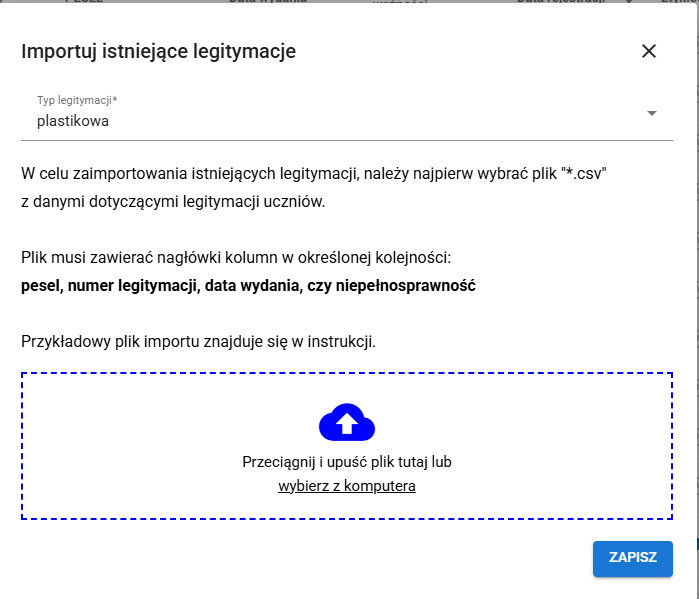
Aby dodać z komputera należy wybrać wcześniej utworzony plik w formacie CSV
. 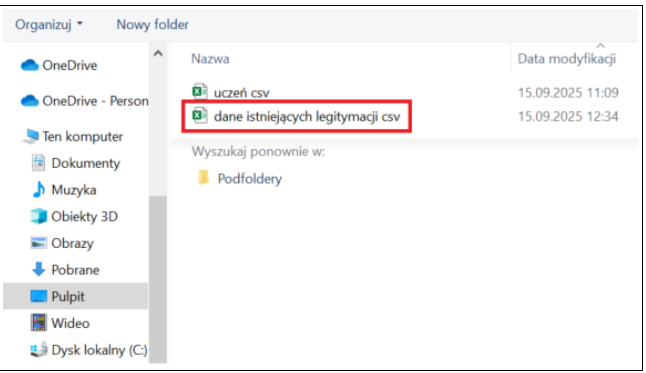
Importowane dane zaczytają się w formularzu i do tych wpisów można dodać zdjęcie.
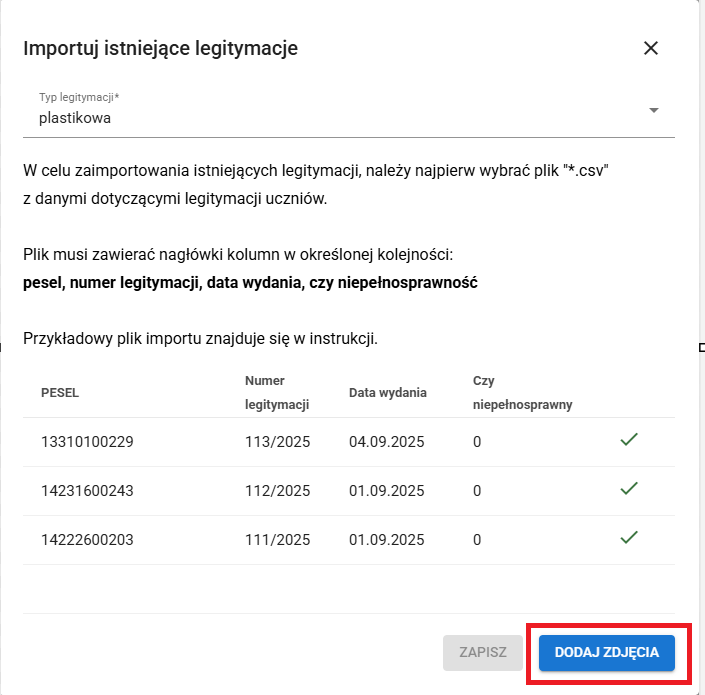
Po kliknięciu Dodaj zdjęcia pojawi się okno informacyjne.
Aby potwierdzić dodanie zdjęcia należy kliknąć przycisk Dodaj.
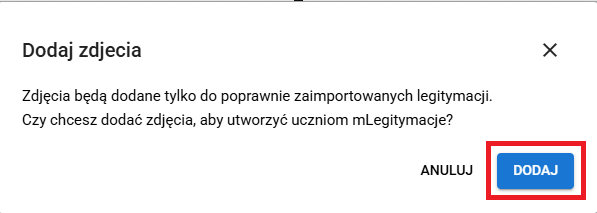
Należy wybrać zdjęcie poprzez Przeciągnij i upuść plik tutaj lub wybrać z komputera:
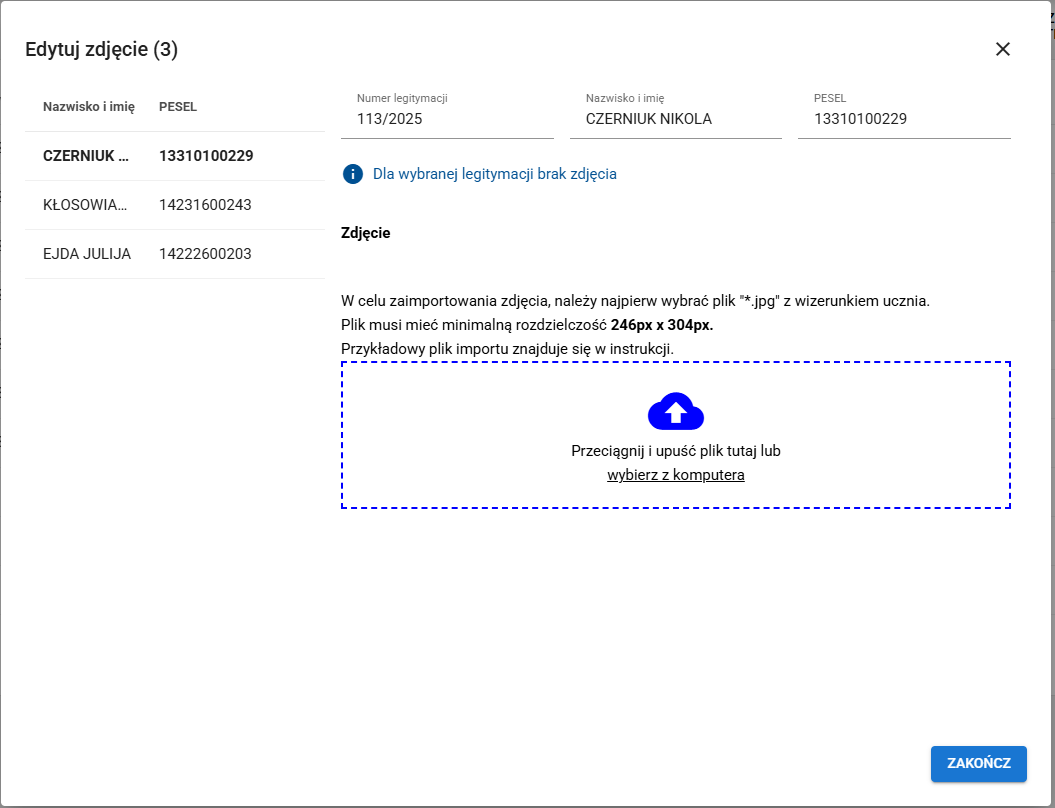
Po wskazaniu zdjęcia, należy kliknąć przycisk Zatwierdź a potem Zapisz.